Pour convertir un fichier WAV en MP3, les utilisateurs de Mac disposent généralement de différentes manières pour y parvenir, par exemple en utilisant iTunes, des convertisseurs audio en ligne et des fichiers WAV tiers pour créer des fichiers. MP3 convertisseurs pour Mac. Mais les utilisateurs de Mac doivent s'attendre à une perte de qualité lors du processus de conversion de WAV en MP3 car WAV est fondamentalement sans perte. Cependant, cela dépend parfois de l'outil que vous utilisez, car certains outils peuvent convertir l'audio avec une perte de qualité minimale.
Dans cet article, nous allons vous donner quelques méthodes pour convertir WAV en MP3 sur Mac. Et d'abord, nous vous donnerons notre logiciel de conversion audio le plus recommandé, DumpMedia Video Converter, dans la section suivante.
Guide des matièresPartie 1. Le meilleur convertisseur audio pour convertir WAV en MP3 sur MacPartie 2. Quatre autres outils pour convertir WAV en MP3 sur MacPartie 3. En conclusion

DumpMedia Video Converter est un convertisseur, un téléchargeur, un éditeur et un lecteur audio et vidéo tout-en-un puissants et rapides. Profitez de la commodité d'une interface conviviale dotée de nombreuses fonctionnalités pour répondre à tous vos besoins vidéo. Il prend en charge les formats audio suivants:
AAC, AC3, AIFF, AMR, AU, FLAC, M4A, MKA, MP2, MP3, OGG, WAV, WMA
Téléchargement gratuit Téléchargement gratuit
Le logiciel prend également en charge de nombreux formats vidéo, notamment MPEG, 3GP, FLV, MKV, AVI, WMV, MOV, MP4 ainsi que d'autres formats vidéo classiques. Pour convertir vos fichiers WAV en MP3, téléchargez d'abord le logiciel et suivez les étapes ci-dessous.
Étape 1 : Lancez l' DumpMedia Convertisseur vidéo.
Pour WinUtilisateurs de Dows :
Étape 1a. Rendez-vous dans la section Rechercher icône (loupe) à côté du Winicône Dows dans la barre des tâches de votre ordinateur.
Étape 1b. Type DumpMedia sur le champ de texte.
Étape 1c. Cliquez sur le DumpMedia Video Converter sur les résultats de la recherche.
Pour les utilisateurs de macOS:
Étape 1a. Cliquez sur le Launchpad icône dans votre ordinateur Dock. L'icône du tableau de bord est un cercle gris avec une fusée gris foncé au centre.
Étape 1b. Type DumpMedia sur le Rechercher barre en haut
Étape 1c. Frappe le Retour sur votre clavier pour lancer l'application.
Étape 2 : Cliquez sur Ajouter des fichiers situé en haut à gauche de l'interface pour importer vos fichiers WAV ou vous pouvez les glisser-déposer directement dans l'interface principale.
Étape 3 : Recherchez le Convertir toutes les tâches en texte dans le coin supérieur droit de l'interface. Sélectionnez le MP3 le format.
Étape 4 : En bas de l'interface, cliquez sur le bouton Explorer et parcourez votre ordinateur jusqu'au dossier de destination souhaité des fichiers convertis.
Étape 5 : Cliquez sur Convertir pour démarrer la conversion de votre fichier audio.
Étape 6 : Attendez la fin de la conversion.
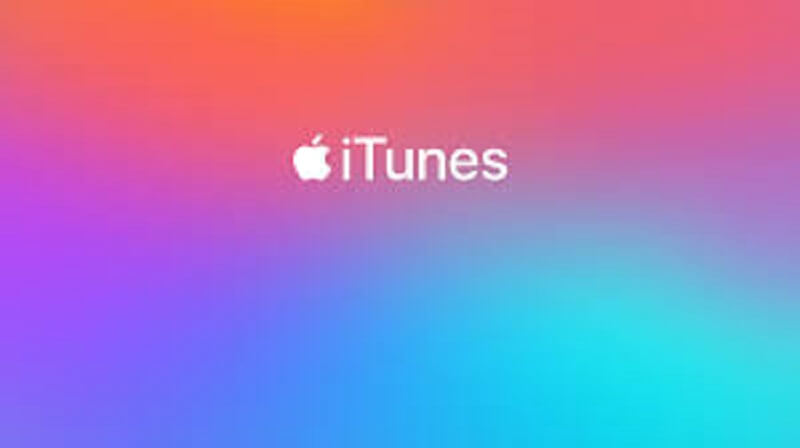
Utiliser iTunes est le moyen le plus simple et le plus direct de convertir un fichier WAV en MP3. Comme vous le savez peut-être déjà, iTunes est un lecteur audio mais il peut également être utilisé comme convertisseur de fichiers audio. Heureusement, l'outil prend en charge les deux MP3 et les fichiers WAV. iTunes peut être considéré comme le convertisseur de fichiers WAV le plus avantageux vers MP3 car il est gratuit et est déjà préinstallé dans macOS. Vous pouvez probablement économiser plus d'énergie et de temps en optant pour iTunes pour convertir vos fichiers WAV en MP3 sur Mac.
Pour une raison quelconque, les paramètres de l'encodeur d'iTunes sont cachés par Apple dans une couche considérablement profonde à l'intérieur d'iTunes, ce qui les rend difficiles à trouver. Mais une fois que vous l'avez trouvé, le processus de conversion de WAV en MP3 se fait facilement. Suivez le guide ci-dessous pour savoir comment convertir des fichiers WAV en MP3 sur Mac en utilisant iTunes.
Étape 1 : Lancez iTunes. Chaque Mac est préinstallé avec ce programme. Mais si vous l'avez accidentellement supprimé, Apple vous permet de le télécharger gratuitement sur son site Web.
Étape 2 : Modifiez les paramètres d'encodage iTunes en procédant comme suit:
Étape 2a. Cliquer sur iTunes puis passez la souris Préférences dans la liste déroulante.
Étape 2b. Sélectionner Paramètres d'importation.
Étape 2c. Cliquer sur Mp3 Encoder.
Étape 2d. Clique sur le OK .
Étape 3 : Importez le ou les fichiers que vous souhaitez convertir en les faisant glisser vers l'interface iTunes.
Étape 4 : Sélectionnez le ou les fichiers que vous souhaitez convertir en cliquant dessus. Vous pouvez également appuyer et maintenir Shift bouton du clavier pendant que vous sélectionnez les fichiers.
Étape 5 : Cliquez sur le Avancé option.
Étape 6 : Choisir Créer une version Mp3.
Étape 7 : Attendez la fin de la conversion.
All2Mp3 fait partie des excellents utilitaires de conversion pour diverses raisons:
Alors, sans plus tarder, voici les étapes à suivre pour convertir un fichier WAV en MP3 en utilisant All2Mp3.
Étape 1 : Télécharger Tout2Mp3.
Étape 2 : Lancer le programme.
Étape 3 : Faites glisser votre / vos fichier (s) WAV que vous souhaitez convertir dans l'interface de l'application. Le logiciel peut gérer plus d'un fichier à la fois afin que vous puissiez importer autant de fichiers que vous le souhaitez.
Étape 4 : Réglez la qualité de la sortie audio à votre guise en utilisant le curseur.
Étape 5 : Cliquez sur le Convertir .
Étape 6 : Attendez la fin de la conversion.
Alm2Mp3 fonctionne très rapidement et enregistrera le résultat MP3 Par défaut, le fichier se trouve à l'emplacement de votre fichier WAV d'entrée. Vous devez donc rechercher votre fichier converti dans ce dossier, sauf si vous avez spécifié le chemin de sortie avant la conversion. De plus, All2Mp3 ne fonctionne que pour les ordinateurs Mac.
Il s'agit d'un logiciel gratuit pour Windows et macOS. Il vous aide à convertir gratuitement vos fichiers audio en AIFF, OGG, FLAC, AAC, WAV, MP3, WMA et autres. MediaHuman Audio Converter a une interface simple et possède les fonctionnalités suivantes :
Pour convertir des fichiers WAV en MP3, suivez les étapes ci-dessous.
Étape 1 : Ajoutez vos fichiers WAV à l'application.
Étape 1a. Lancez MediaHuman Audio Converter.
Étape 1b. Clique sur le Ajouter dans le coin supérieur gauche de l'interface.
Étape 1c. Parcourez vos fichiers WAV et sélectionnez-les.
Étape 2 : Sélectionnez le MP3 le format.
Étape 2a. Cliquez sur le quatrième bouton déroulant.
Étape 2b. Sélectionner MP3.
Étape 3 : Choisissez les paramètres de votre sortie MP3. À partir de là, vous pouvez spécifier les paramètres du codec tels que la fréquence d'échantillonnage, le débit binaire et les canaux. Vous pouvez soit créer vos propres paramètres, soit choisir parmi ceux prédéfinis. Pour créer vos propres paramètres, suivez les étapes ci-dessous.
Étape 3a. Cliquez sur l'autre bouton déroulant à côté de MP3 liste déroulante sous la barre de menu principale.
Étape 3b. Cliquer sur Personnalisé.
Étape 3c. Spécifiez vos paramètres souhaités individuellement.
Étape 4 : Démarrez le processus de conversion en cliquant sur le bouton le plus à droite de la barre d'outils d'iTunes. La conversion utilisera toute la puissance de votre processeur que vous pouvez limiter à partir de l'application Préférences.
Étape 5 : Attendez la fin de la conversion.
Étape 6 : Une fois la conversion terminée, vous pouvez localiser vos fichiers convertis en cliquant sur le bouton Localiser icône dans la partie droite de votre fichier converti dans la liste iTunes. Cela ouvrira l'emplacement du fichier de votre MP3 des dossiers. Le Localiser l'icône ressemble à une loupe.
Online-Audio-Converter.com est un convertisseur audio en ligne que vous pouvez utiliser pour convertir vos fichiers gratuitement. Il prend en charge tous les formats audio et traite rapidement la conversion de fichiers. De plus, vous n’aurez besoin d’effectuer aucune procédure d’installation. Cet outil fonctionne avec plus de 300 formats de fichiers audio et vidéo tels que M4R (pour les sonneries iPhone), MP2, AME, OGG, FLAC, MA, WAV et MP3. Pour convertir vos fichiers WAV en MP3 en utilisant Online-Audio-Converter.com, suivez les étapes ci-dessous.
Étape 1. Aller vers Site Web de Online-Audio-Converter.com.
Étape 2. Clique sur le Ouvrir des fichiers et ajoutez vos fichiers WAV à partir de votre ordinateur. Vous pouvez également importer vos fichiers à partir de Google Drive, Dropbox ou via une URL.
Étape 3. Attendez que l'outil ait fini de télécharger vos fichiers.
Étape 4. Choisissez mp3.
Étape 5. Ajustez la sortie MP3la qualité de Qualité curseur
Étape 6. Clique sur le Paramètres avancés bouton pour régler le Bitrate, Samplerate, Canauxet ajoutez des effets audio.
Étape 7. Clique sur le Modifier les informations de piste si vous souhaitez définir le Objet, Artiste, Album, Annéeet Genre détails de la sortie MP3 fichier.
Étape 8. Clique sur le Convertir .
Étape 9. Attendez la fin de la conversion.
Étape 10. Une fois la conversion terminée, cliquez sur le Télécharger lien. Vous pouvez également enregistrer la sortie MP3 à ta Google Drive or Dropbox.
Étape 11. Attendez la fin du téléchargement.
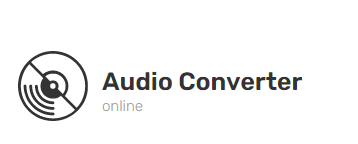
Dans cet article, nous vous avons donné notre plus logiciel de conversion vidéo recommandé que vous pouvez utiliser pour convertir WAV en MP3 - DumpMedia Convertisseur vidéo. Ensuite, nous avons répertorié quatre autres outils expliquant comment procéder, ainsi qu'un guide étape par étape expliquant comment convertir WAV en MP3 en utilisant chaque outil :
Choisissez l'outil qui répond à vos besoins pour commencer à écouter de la musique sur vos appareils.
